あなたは、MacBookを外部モニターで快適に使いたいと思っていませんか?しかし、「クラムシェルモードでの最適な設定は?」「バッテリーの劣化を防ぐ方法は?」「電源に繋ぎっぱなしで大丈夫なの?」といった疑問を抱えているかもしれません。
この記事では、MacBookを外部ディスプレイで使用する際の”最適な設定”と”バッテリー管理術”を徹底解説します。心理学的にも「最適な環境づくり」が生産性に与える影響は大きく、作業効率を向上させるためには、正しい知識と設定が不可欠です。ぜひ最後まで読んで、あなたのMacBook環境を”最高のワークスペース”にしていきましょう!
MacBookを外部ディスプレイで使うメリット
大画面での作業効率アップ
MacBookの小さな画面では限界があります。特にプログラミング、動画編集、デザイン作業などをする場合、より広い画面が必要になります。外部モニターを活用することで、”視野の拡張”が可能となり、マルチタスクもスムーズに行えます。
また、心理学的には「作業スペースの広さ」は集中力や生産性に大きく影響します。狭い空間にいるとストレスを感じやすく、逆に広々とした環境では”心理的余裕”が生まれ、仕事の効率が向上するのです。
姿勢改善による健康効果
MacBook単体で作業すると、どうしても猫背になりがちです。しかし、外部モニターを適切な高さに設定することで、”正しい姿勢”を保ちやすくなり、首や肩への負担を減らせます。
科学的にも、長時間の悪い姿勢は「頚椎(けいつい)への負荷増大」「血流の悪化」「慢性的な肩こり」を引き起こすことが分かっています。モニターの高さを適切に調整し、エルゴノミクス(人間工学)に基づいた作業環境を整えることが、健康にも良い影響を与えます。
クラムシェルモードでの利便性
クラムシェルモード(MacBookの画面を閉じた状態で外部モニターのみを使用するモード)を活用すると、デスクがスッキリし、デスクトップMacのような使用感を得ることができます。
ただし、”適切な設定”をしないとスリープが頻発したり、バッテリーに負荷がかかったりすることがあるので、後述する設定方法を参考にしてください。
クラムシェルモードを使う際の最適な設定
【広告】僕はこれを買ってみました!
LG ウルトラワイドモニター 平面 UltraWide Monitor 34WQ500-B 34インチ/2560×1080/100Hz/IPS/sRGB 99%/DisplayHDR 400/アンチグレア/HDMI/DisplayPort/VRR(FreeSync)/3年安心・無輝点保証/34WP550B 34WP500B 後継機
BENFEI 双方向 USB C – DisplayPort 1.4 ケーブル 8K@60Hz/4K@240Hz をサポートしています(Thunderbolt 4 to DisplayPort ケーブル、DisplayPort to USB C ケーブル グレー色で, 1.8M) ポータブル USB-C モニターには対応していません。
電源を接続するべきか?
結論から言うと、クラムシェルモードで使用する場合は”電源接続が推奨”されます。なぜなら、バッテリー駆動時には電力管理機能が働き、CPUやGPUのパフォーマンスが制限されるため、動作が不安定になることがあるからです。
Appleの公式ドキュメントによると、クラムシェルモードで使用する際には電源アダプタを接続することが推奨されています。ただし、バッテリーの健康を保つためには「最適化されたバッテリー充電」を有効にしておくことが重要です。
USB-C対応モニターでケーブル1本運用
USB-C対応の外部モニターを使えば、”ケーブル1本”で映像出力と充電を同時に行えます。これにより、デスク周りがスッキリし、作業環境がより快適になります。
また、電源アダプタを別途接続しなくてもモニターから給電できるため、バッテリーへの負担を減らせる点もメリットです。
スリープ問題を解決する方法
クラムシェルモードを使うと、”勝手にスリープしてしまう”という問題に直面することがあります。その場合、以下の方法を試してみてください。
- 「システム設定」→「省エネルギー」で「電源接続時にスリープしない」を選択する。
- Bluetooth接続のキーボードまたはマウスを接続し、キー入力やクリックでスリープ解除できるようにする。
この設定をすることで、スムーズにクラムシェルモードを利用できます。
バッテリーの劣化を防ぐ方法
バッテリーの最適な使い方
MacBookのバッテリーはリチウムイオン方式で、”完全放電”や”過充電”が続くと劣化が進みます。そのため、Appleが推奨する「最適化されたバッテリー充電」を有効にしておくことで、バッテリーの寿命を伸ばせます。
また、週に一度は”電源を抜いて”30〜80%の範囲でバッテリーを使うことで、健康な充電サイクルを維持できます。
発熱を防ぐ工夫
クラムシェルモードでは、放熱が不十分になりがちです。そのため、
- ノートPCスタンドを使用して通気性を確保する。
- 外付けの冷却ファンを利用する。
- 高負荷作業時は本体の温度をチェックする。
このような工夫をすることで、バッテリー劣化のリスクを減らせます。
この記事は、著者の知識をもとにChatGPT-4oで作成しました。
よくある質問 AI生成
この記事に関連するよくある質問をAIが自動生成しました
Q1. MacBookを外部モニターとクラムシェルモードで長時間使用する際、バッテリーへの影響はありますか?
長時間のクラムシェルモード使用はバッテリー劣化のリスクがあるため、電源に接続しながら使用し、最適化されたバッテリー充電設定を有効にすることを推奨します。
Q2. クラムシェルモードで作業中にMacBookが勝手にスリープしてしまうのはなぜですか?
スリープ問題は、設定の省エネルギー項目で「電源接続時にスリープしない」にチェックを入れるか、Bluetoothキーボードやマウスの入力で解除することで解決できます。
Q3. 外部モニターを使う際に最適な高さや角度調整はどうすれば良いですか?
目の高さに合わせてモニターの位置を調整し、長時間の作業でも首や肩に負担がかからないようエルゴノミクスに基づいた設定を心掛けてください。
Q4. MacBookのバッテリーを長持ちさせるための具体的な方法は何ですか?
「最適化されたバッテリー充電」を有効にし、週に一度はバッテリーを30〜80%の範囲で使い、過充電や過放電を避けることが重要です。
Q5. 長時間の外部ディスプレイ作業で熱がこもる場合、どのように対処すれば良いですか?
ノートPCスタンドや外付け冷却ファンを利用し、放熱スペースを確保することで、熱の蓄積を防ぎ、バッテリーや内部部品の劣化を抑えられます。
- 1. LG ウルトラワイドモニター 平面 UltraWide Monitor 34WQ500-B 34インチ/2560×1080/100Hz/IPS/sRGB 99%/DisplayHDR 400/アンチグレア/HDMI/DisplayPort/VRR(FreeSync)/3年安心・無輝点保証/34WP550B 34WP500B 後継機 https://www.amazon.co.jp/dp/B0DDTPB88M?th=1&linkCode=ll1&tag=angel048-22&linkId=ead6d36c74eda1047eef601664fb9c59&language=ja_JP&ref_=as_li_ss_tl
- 2. ENFEI 双方向 USB C – DisplayPort 1.4 ケーブル 8K@60Hz/4K@240Hz をサポートしています(Thunderbolt 4 to DisplayPort ケーブル、DisplayPort to USB C ケーブル グレー色で, 1.8M) ポータブル USB-C モニターには対応していません。 https://www.amazon.co.jp/gp/product/B0DNSNGDSB?ie=UTF8&psc=1&linkCode=ll1&tag=angel048-22&linkId=fff156aeda5009f3ff218912f19b24d5&language=ja_JP&ref_=as_li_ss_tl
- 3. アオビホ(Aoviho)-ノートパソコンスタンド- ホルダー PC 折りたたみ式 人間工学 無段階高さ&角度調整可能 姿勢改善 腰痛&猫背&肩こり解消 滑り止め 在宅仕事 つくえ 机 省スペース アルミ製軽量 ZOOM会議 Macbook Air,Macbook Pro,iPad,15.6インチまでのノートパソコンやタブレットに対応 (銀 シルバー) https://www.amazon.co.jp/gp/product/B0BCK3V2X6?ie=UTF8&th=1&linkCode=ll1&tag=angel048-22&linkId=187b8ee1ac819a0504c036250aab499a&language=ja_JP&ref_=as_li_ss_tl

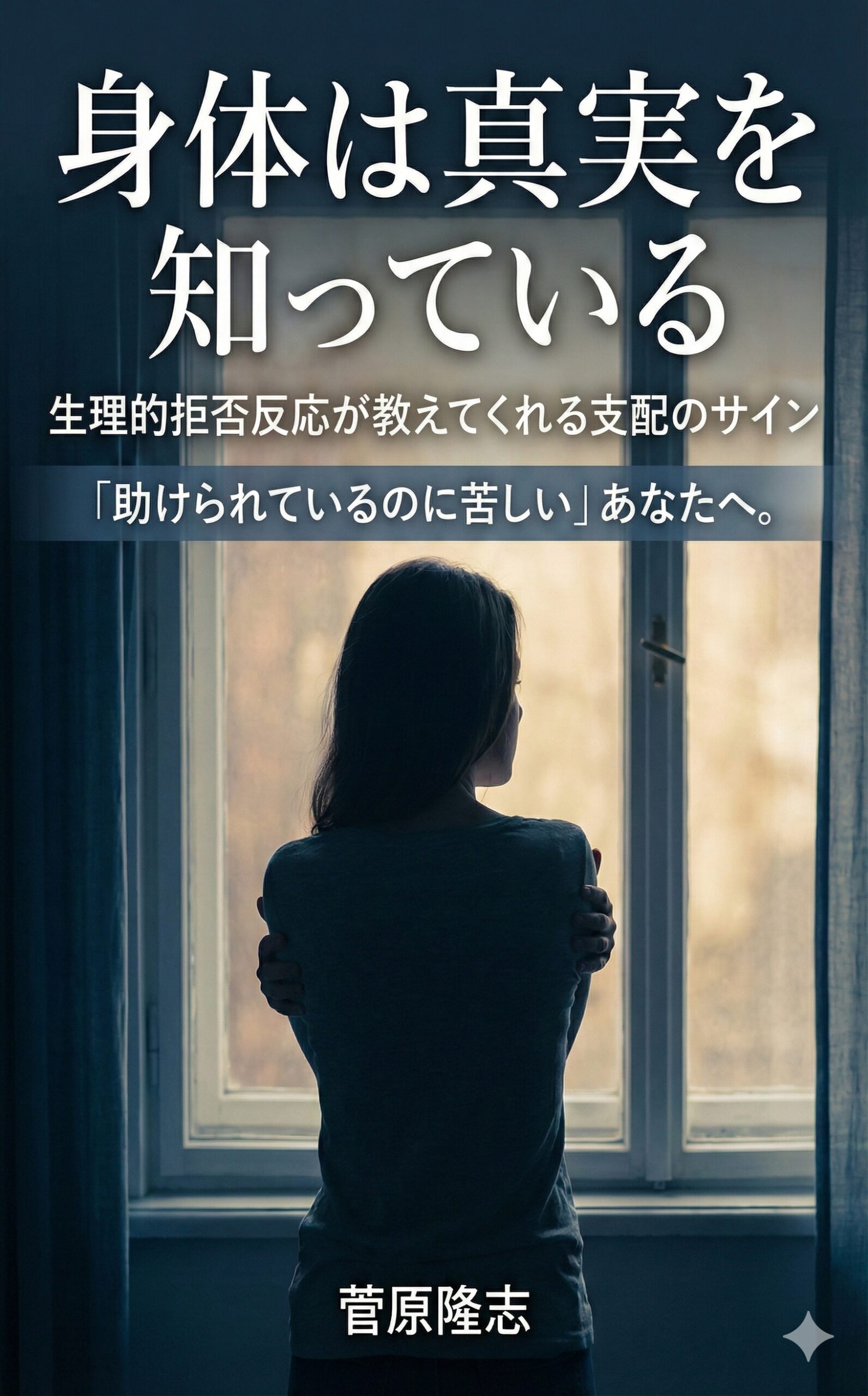

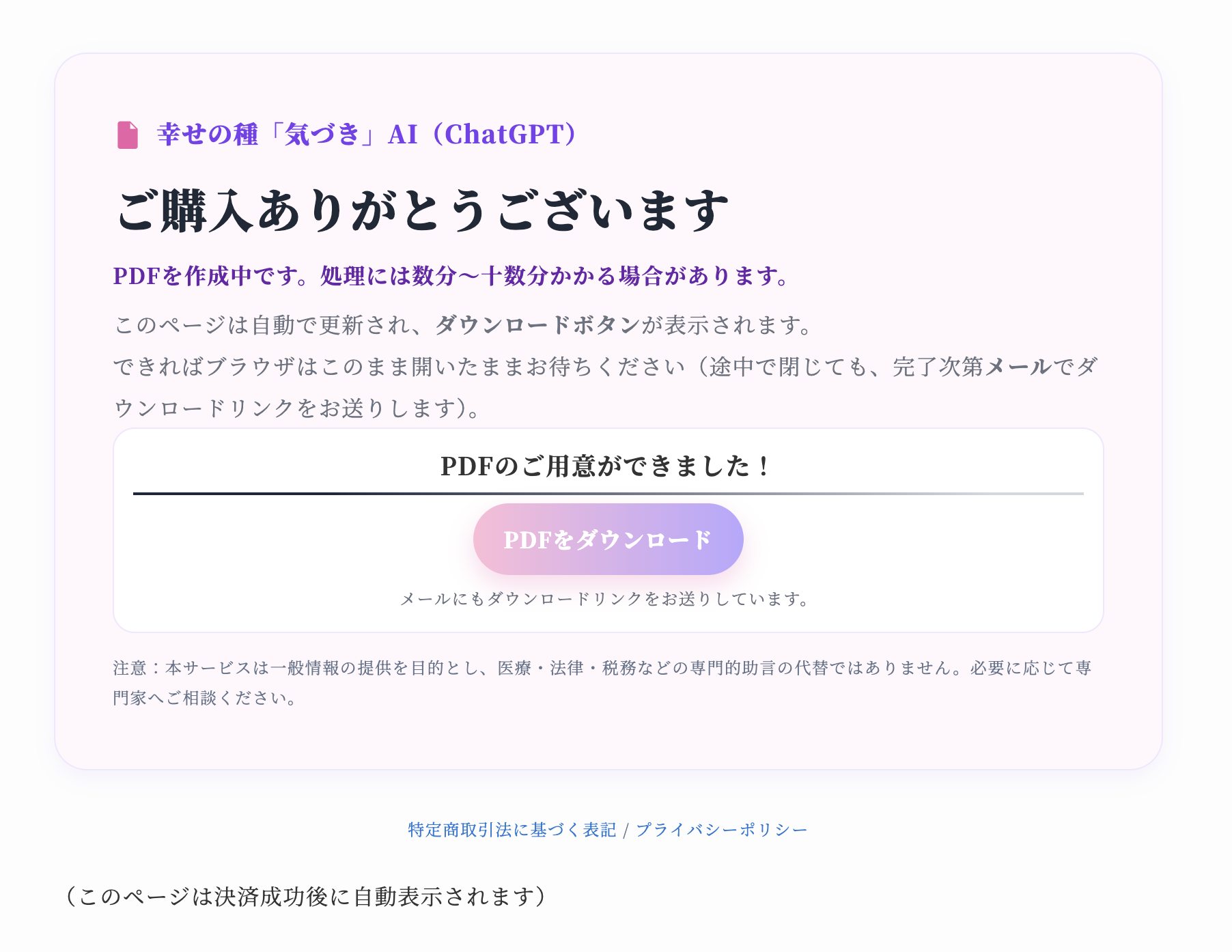
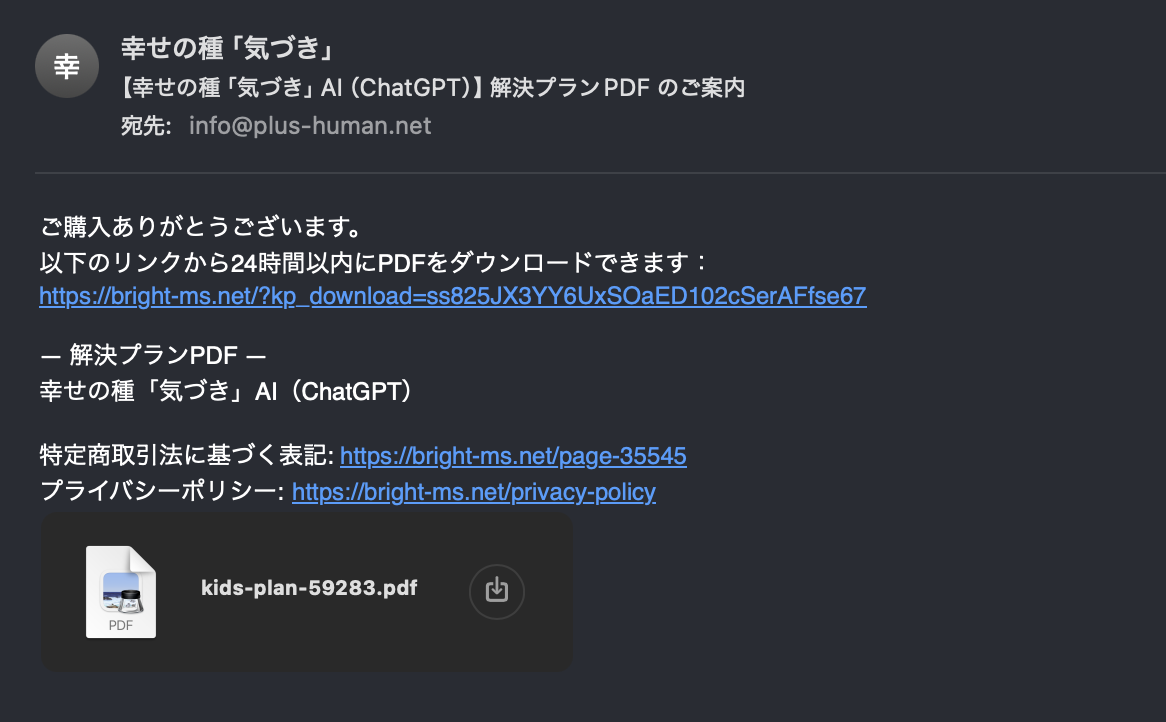



コメントを投稿する